Бесплатные шаблоны дизайна для Microsoft Publisher
Многие версии Office включают Microsoft Publisher для разработки брошюр, визитных карточек, каталогов и других документов для настольных издательских систем. Разумные пользователи издателя в полной мере используют шаблоны дизайна, которые можно настраивать и печатать, для создания профессиональных или личных проектов.
Microsoft переключила свой сайт с шаблонами, поэтому вы можете задаться вопросом, как найти лучшие шаблоны. Теперь вы получаете доступ к ним путем поиска изнутри интерфейса программы.
Шаблон черно-белых шаблонов для Microsoft Publisher
Использовать этот черно-белый флаер шаблон чтобы сделать флаер, который выделяется на физической доске объявлений из-за его безупречного дизайна. Он работает так же хорошо, когда вы отправляете его в цифровом виде для распространения слова о событии.
Открыть издатель, выберите файл > новый а затем выполните поиск по ключевому слову.
Продолжить чтение ниже
Сертификат шаблона оценки для Microsoft Publisher
Чтобы продемонстрировать свою благодарность или чтить чьи-то достижения с этим Сертификат признательности шаблон.
Чтобы найти этот шаблон в Publisher, выберите файл > новый, а затем найдите шаблон по имени.
Продолжить чтение ниже
Шаблон ежемесячного фотогалереи для Microsoft Publisher
Вы можете создать свой собственный календарь для работы или дома, загрузив этот бесплатный ежемесячный календарь фотографий шаблон.
В издателе выберитефайл > новый, затем найдите шаблон по ключевому слову. Оттуда вы можете настроить шаблон для своего проекта.
Фотоальбом с шаблоном нескольких страниц для Microsoft Publisher
Следите за событиями, вехами и другими моментами с этим фотоальбом с несколькими страницами шаблон для Microsoft Publisher.
Художественные страницы могут быть использованы для личных семейных альбомов или коллекций профессиональных команд.
Открыть издатель, выберите файл > новый а затем выполните поиск по ключевому слову.
Продолжить чтение ниже
Шаблон Cookbook для Microsoft Publisher
Если вы проводите много времени на кухне, у вас наверняка есть куча рецептов. Создайте физическую или цифровую коллекцию своих избранных с помощью этой бесплатной поваренная книга шаблон для Microsoft Publisher.
Этот шаблон можно найти в разделе файл > новый, а также затем поиск по имени.
Шаблон брошюры Tri-Fold с фотографиями для Microsoft Publisher
Использовать этот трехкратная брошюра с картинками для Microsoft Publisher для обмена информацией о продуктах, событиях, меню или услугах с потенциальными клиентами. Он печатает на одной странице.
Он печатает на одной странице.
Открыть издатель, выберите файл > новый а затем выполните поиск по ключевому слову.
Продолжить чтение ниже
Брошюра с четырьмя панелями с шаблонами фотографий для Microsoft Publisher
Некоторые профессиональные продукты и услуги имеют кучу движущихся частей или вариантов. Вы можете использовать что-то вроде этого бесплатно четырехпанельная брошюра с фотографиями шаблон для передачи деталей клиентам.
Этот шаблон доступен, выбрав файл > новый.
Профессиональный шаблон для брошюр для Microsoft Publisher
Этот простой профессиональная полностраничная брошюра шаблон для Microsoft Publisher — отличный бесплатный способ передачи информации вашим клиентам.
Открыть издатель, выберите файл > новый а затем выполните поиск по ключевому слову.
Продолжить чтение ниже
Вертикальный флаер с отрывками для печати для Microsoft Publisher
Для случайного, но эффективного маркетинга, считайте это бесплатным вертикальный флаер с отрывками шаблон для Microsoft Publisher.
Вырезать вдоль линий внизу, чтобы создать бахрому, где каждый прямоугольник с контактной информацией может быть сорван заинтересованными клиентами или клиентами.
С открытым издателем выберите файл > новый, а затем найдите шаблон по имени.
Шаблон бюллетеня для Microsoft Publisher
Если вы хотите обновлять клиентов, друзей, родственников или других контактов, бесплатно Новостная рассылка шаблон для Microsoft Publisher может помочь вам быстро начать работу.
Открыть издатель, выберите файл > новый а затем выполните поиск по ключевому слову.
Продолжить чтение ниже
Цветочный шаблон для открытки для Microsoft Publisher
Поделитесь своей благодарностью за личные или профессиональные контакты с этим прекрасным цветок спасибо карта шаблон для Microsoft Publisher.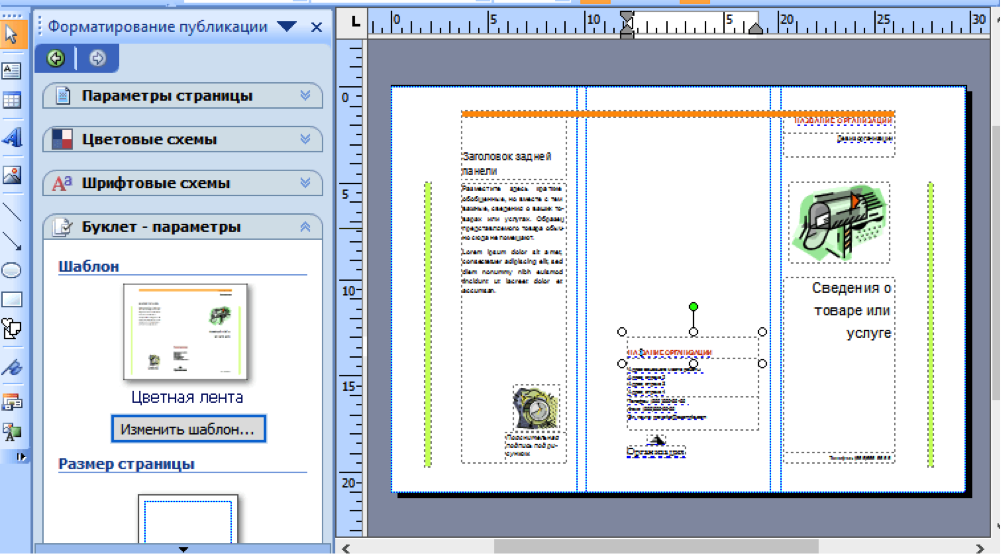
Открыть издатель, выберите файл > новый а затем выполните поиск по ключевому слову.
Шаблон рекламной открытки для Microsoft Publisher
Отправьте специальное рекламное объявление своим контактам, клиентам или потенциальным клиентам с этим бесплатным, готовым открытка шаблон для Microsoft Publisher.
Открыть издатель, выберите файл > новый а затем выполните поиск в поле в верхней части экрана.
Шаблон конверта поздравительной открытки для Microsoft Publisher
это конверт поздравительной открытки шаблон для Microsoft Publisher — это бесплатный способ добавить лак для вашей личной или деловой переписки.
Открыть издатель, выберите файл > новый а затем выполните поиск по ключевому слову.
Шаблон шаблонов монограмм для Microsoft Publisher
Хотя это метки обратного адреса, вы можете использовать бесплатный метки монограммы шаблон для Microsoft Publisher для чего угодно. И нет, вам не нужно обновлять каждое письмо индивидуально. Просто измените его, и шаблон обновит весь лист.
И нет, вам не нужно обновлять каждое письмо индивидуально. Просто измените его, и шаблон обновит весь лист.
Открыть издатель, выберите файл > новый а затем выполните поиск по ключевому слову.
задача, форматы и как создать шаблон
Автор — Валерий Москаленко Оставить комментарий
Работа с бумажными и электронными документами в современном мире набирает обороты: практически каждый работник офиса, магазина, больницы или любого другого учреждения имеет дело с оформлением документации, созданием отчетов или составлением таблиц.
Программный пакет Microsoft Office – приятный бонус от разработчиков для своих пользователей. Набор приложений охватывает широкий объем выполняемых задач. Сегодня мы познакомимся с одним из интересных приложений в программном пакете Office – это приложение Microsoft Publisher.
Содержание
- 1 Что такое Publisher (Паблишер)
- 1.
 1 Для чего предназначена программа Microsoft Publisher
1 Для чего предназначена программа Microsoft Publisher
- 1.
- 2 Основная задача программы
- 3 Форматы Паблишера (Publisher)
- 4 Шаблоны в Паблишер
- 4.1 Где найти шаблон в Паблишер
- 4.2 Как создать шаблон
- 4.3 Как изменить шаблон
- 5 Как создать
публикацию в Паблишере
- 5.1 Как вставить картинки
- 5.2 Как добавить текст
- 6 Как сохранить публикацию в JPG
Microsoft Publisher предназначен для работы над созданием публикаций различного формата: открыток, авторских визиток, рекламных баннеров или каталогами товаров. Благодаря усилиям разработчиков современная версия приложения представляет собой интерактивную среду с полноценным набором инструментов и готовых макетов. А удобный интерфейс является приятным бонусом.
Для чего предназначена программа Microsoft PublisherПрограмма Publisher предназначена для создания разнообразных открыток, почтовых рассылок,
баннеров или календарей в открытой функциональной среде. Наборы инструментов
максимально адаптированы под потребности пользователей, а коллекция готовых
шаблонов поражает своим многообразием.
Наборы инструментов
максимально адаптированы под потребности пользователей, а коллекция готовых
шаблонов поражает своим многообразием.
Постараемся теперь разобраться, зачем применять приложение именно из программного пакета Microsoft Office, если на рынке программных продуктов существует огромный выбор приложений с расширенными возможностями. Основными задачами Microsoft Publisher являются:
- создание и сохранение публикаций профессионального качества;
- возможность интеграции изображений различного формата в шаблоны и макеты публикаций;
- работа с текстовыми форматами: вставка, изменение свойств, применение различных опций.
Предусмотрена также возможность мгновенной печати готового макета при наличии оборудования.
Приложение предусматривает работу с достаточно обширной базой форматов, например, следующих типов файлов:
- DOC;
- DOCX;
- PUBHTML;
- PUBMHTML;
- PBR;
- WIZ;
- PUB.

На этом работа с форматами не заканчивается. Кроме поддержки файлов с указанными расширениями, приложение Microsoft Publisher позволяет производить конвертацию между форматами, например:
- DOC в DOCX;
- DOC в PDF;
- DOC в PUB;
- DOC в WPS.
И также возможны обратные комбинации конвертации форматов.
Таким образом, данное приложение охватывает достаточно объемный список поддерживаемых файлов, что весьма удобно для работы пользователя.
Шаблоны в ПаблишерКаталоги готовых шаблонов доступны абсолютно любому пользователю, который использует Microsoft Publisher. Однако, в приложении предусмотрена возможность создания своих собственных макетов для дальнейшей работы над публикациями.
Где найти шаблон в ПаблишерРассмотрим пошаговую инструкцию, каким образом можно найти шаблон, используя приложение:
- активируйте программу;
- на главной странице приложения откройте раздел «Файл»;
- далее выбираем пункт «Создать»;
- теперь необходимо подобрать тип планируемой работы, например, Календарь;
- для пользователя откроется каталог готовых макетов, среди которых и можно искать подходящий вариант.
 Для поиска нужно использовать боковые стрелки прокрутки;
Для поиска нужно использовать боковые стрелки прокрутки; - как только поиск завершится, выберите понравившийся вам шаблон и кликните на пункте «Создать».
Также в приложении доступен поиск макетов по ключевым словам. Единственное требование, необходимое для поиска готовых макетов публикаций, — стабильное подключение к интернету.
Свой собственный шаблон можно создать, сохранив его из любой публикации. Посмотрим, как это сделать:
- запустите программу;
- откройте уже готовую публикацию или создайте новую модель;
- в разделе «Файл» выберите пункт «Сохранить как»;
- выберите путь для сохранения файла;
- также необходимо указать тип файла – «Шаблон Publisher»;
- теперь необходимо задать имя и нажать кнопку «Сохранить».
Найти вновь созданный макет можно в разделе:
- «Личные»
или в разделе «Мои шаблоны» (зависит
от используемой версии приложения).

Теперь посмотрим, как внести изменения в уже сохраненный шаблон:
- запустите программу;
- в разделе «Файл» выберите пункт «Открыть»;
- из списка следует выбрать графу «Личные» и два раза нажать на нужную вам публикацию;
- внесите соответствующие изменения в работу и нажмите «Сохранить как»;
- далее повторяем все действия: выбираем путь для сохранения файла, меняем название, задаем тип файла.
Мы получили абсолютно новый документ под другим именем.
Создание любой публикации различного формата начинается с создания шаблона. Чтобы начать работу над публикацией, воспользуйтесь следующей инструкцией:
- запустите программу;
- в разделе «Файл» выберите пункт «Создать»;
- выберите один из имеющихся (популярных) шаблонов и нажмите кнопку «Создать»;
- можно также воспользоваться опцией встроенных макетов.

Если у пользователя имеется постоянный доступ к интернету, можно поискать в сети, выбрав опцию «Поиск шаблонов в сети».
Работа с изображениями и их интеграция в публикацию – одна из основных задач приложения. Рассмотрим пошаговую инструкцию, как вставить изображение в публикацию:
- в открытом функциональном окне выберите раздел «Главная» и далее «Рисунки»;
- используя опцию «Вставка рисунка» выберите необходимое вам изображение;
- подтвердите свое действие.
В рабочей области публикации появится рисунок.
Как добавить текстНачинаем работу с создания текстового поля. Для этого выполним несколько простых действий:
- в разделе «Главная
- при помощи значка-крестика располагаем текстовое поле в нужном месте публикации;
- далее вводим текст в рамках обозначенного поля привычным способом.

После окончания набора текста просто убираем текстовое поле, сохранив тем самым внесенные изменения.
Как сохранить публикацию в JPGТак как приложение Publisher входит в стандартный программный пакет Microsoft Office сохранение файла в формате JPG достаточно легкая процедура. Для этого воспользуйтесь следующей схемой:
- запустите программу;
- в разделе «Файл» выберите пункт «Открыть»;
- из предложенного списка выберите нужный вам файл;
- еще раз нажимаем «Открыть»;
- в функциональном окне указываем тип файла JPG;
- Теперь осталось задать имя нашему новому файлу и нажать «Сохранить». Тем самым мы подтвердили выбранные действия.
Работа с Microsoft Publisher позволяет пользователю применять огромный набор инструментов, открывает доступ к большому количеству форматов с возможностью быстрой конвертации. Оценить по достоинству все доступные опции сможет абсолютно каждый после установки официального приложения.
Автор — Валерий Москаленко
Маркетолог, вебмастер, блогер с 2011 года. Люблю WordPress, Email маркетинг, Camtasia Studio, партнерские программы)) Создаю сайты и лендинги под ключ НЕДОРОГО. Обучаю созданию и продвижению (SEO) сайтов в поисковых системах. Мои контакты >>>
Чтобы написать эту статью, мы потратили много времени и сил. Мы очень старались и если статья оказалась полезной, пожалуйста оцените наш труд. Нажмите и поделитесь с друзьями в соц. сетях — это будет лучшей благодарностью для нас и мотивацией на будущее!
Поделитесь с друзьями в соц. сетях
Предыдущие статьи из этой же рубрики (откроются в новом окне):
- Twitch что это такое: зачем нужен, его возможности, как установить на компьютер или телефон. Как пользоваться и как начать стримить
- Как отключить или убрать рекламу на: Ютубе, компьютере, Андроид, iOS, Яндекс, Firefox, Google Chrome
- Лид что это такое, зачем они нужны, как собрать и что такое лидогенерация
- Бот что это такое, для чего нужен, как они работают и какие бывают
- Конверсия что это такое: ее виды, как посчитать, что влияет на конверсию, какая считается хорошей и как увеличить
шаблонов Clipchamp | Microsoft Create
Вдохновляйтесь быстро и легко создавать видео профессионального качества с помощью Clipchamp.
1. Выберите свой контент
Выберите шаблон из нашей обширной библиотеки, а затем загрузите или запишите свой собственный контент, чтобы еще больше персонализировать свое видео.2. Настройте свое творение
Используйте полезные инструменты для редактирования, обрезки и обрезки видео перед добавлением фильтров, переходов, текста и эффектов.3. Поделись со всем миром
Когда вы закончите, вы можете изменить размер видео в соответствии с выбранной вами социальной платформой. Сохраните свое творение и легко экспортируйте его из Clipchamp. Clipchamp — это онлайн-редактор видео, разработанный для того, чтобы упростить создание видео для всех, даже для тех, у кого нет опыта в создании или редактировании видео. Все, что вам нужно для использования Clipchamp, — это настольный компьютер или ноутбук с установленным Google Chrome или последней версией Microsoft Edge и подключением к Интернету. Всем пользователям Microsoft Clipchamp требуется учетная запись Microsoft для входа в систему. Для пользователей Windows 11 это обеспечивает удобство работы при использовании Clipchamp вместе с другими предложениями, использующими вашу учетную запись Microsoft, такими как OneDrive.
Всем пользователям Microsoft Clipchamp требуется учетная запись Microsoft для входа в систему. Для пользователей Windows 11 это обеспечивает удобство работы при использовании Clipchamp вместе с другими предложениями, использующими вашу учетную запись Microsoft, такими как OneDrive.
В настоящее время наше мобильное приложение доступно бесплатно на устройствах iOS. Приложение Clipchamp позволяет записывать и редактировать видео, использовать шаблоны и, самое главное, включает в себя автоматическое распознавание голоса и субтитры. Это особенно полезно для быстрого создания профессионально выглядящих мобильных видеороликов, распространяемых через социальные сети, где многие зрители смотрят клипы с отключенным по умолчанию звуком.
Вы можете быстро и легко персонализировать наш широкий ассортимент шаблонов Clipchamp в соответствии с вашим контентом, добавляя собственные кадры, изображения, музыку, текст, брендинг и многое другое. Чтобы заменить стоковые кадры, просто перетащите стоковое видео или собственные кадры на другое видео на временной шкале.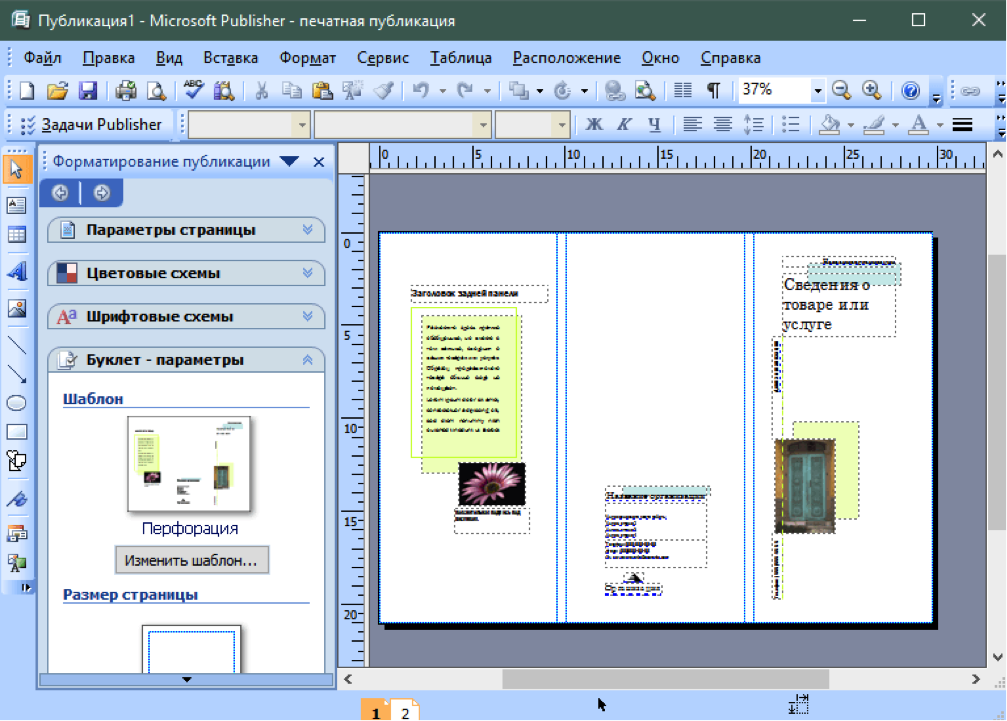 Если вы хотите отредактировать текст в своем шаблоне, щелкните текстовое поле на временной шкале. Боковая панель появится в правой части редактора. Нажмите на вкладку текста, чтобы изменить текст, шрифт и выравнивание. Вы также можете перетаскивать свою собственную музыку, а также вставлять свой фирменный стиль и логотип в любой из готовых шаблонов для максимальной персонализации.
Если вы хотите отредактировать текст в своем шаблоне, щелкните текстовое поле на временной шкале. Боковая панель появится в правой части редактора. Нажмите на вкладку текста, чтобы изменить текст, шрифт и выравнивание. Вы также можете перетаскивать свою собственную музыку, а также вставлять свой фирменный стиль и логотип в любой из готовых шаблонов для максимальной персонализации.
Получите дополнительную информацию и ответы в службе поддержки Clipchamp.
Независимо от того, являетесь ли вы видеолюбителем или опытным автором социальных сетей, настраиваемые шаблоны Clipchamp предлагают что-то для всех, кто когда-либо нажимал кнопку записи. Легко загружайте отснятый материал и даже добавляйте такие детали, как фирменные цвета и шрифты, чтобы применить их к своему последнему видеотворению. Эти шаблоны не только помогут вам упорядочить контент и придать ему профессиональный вид, но и вдохновят вас на новые видеопроекты и способы привлечь аудиторию. Используйте встроенные инструменты Clipchamp для обрезки и перехода от момента к моменту, от TikTok и YouTube до основных моментов событий.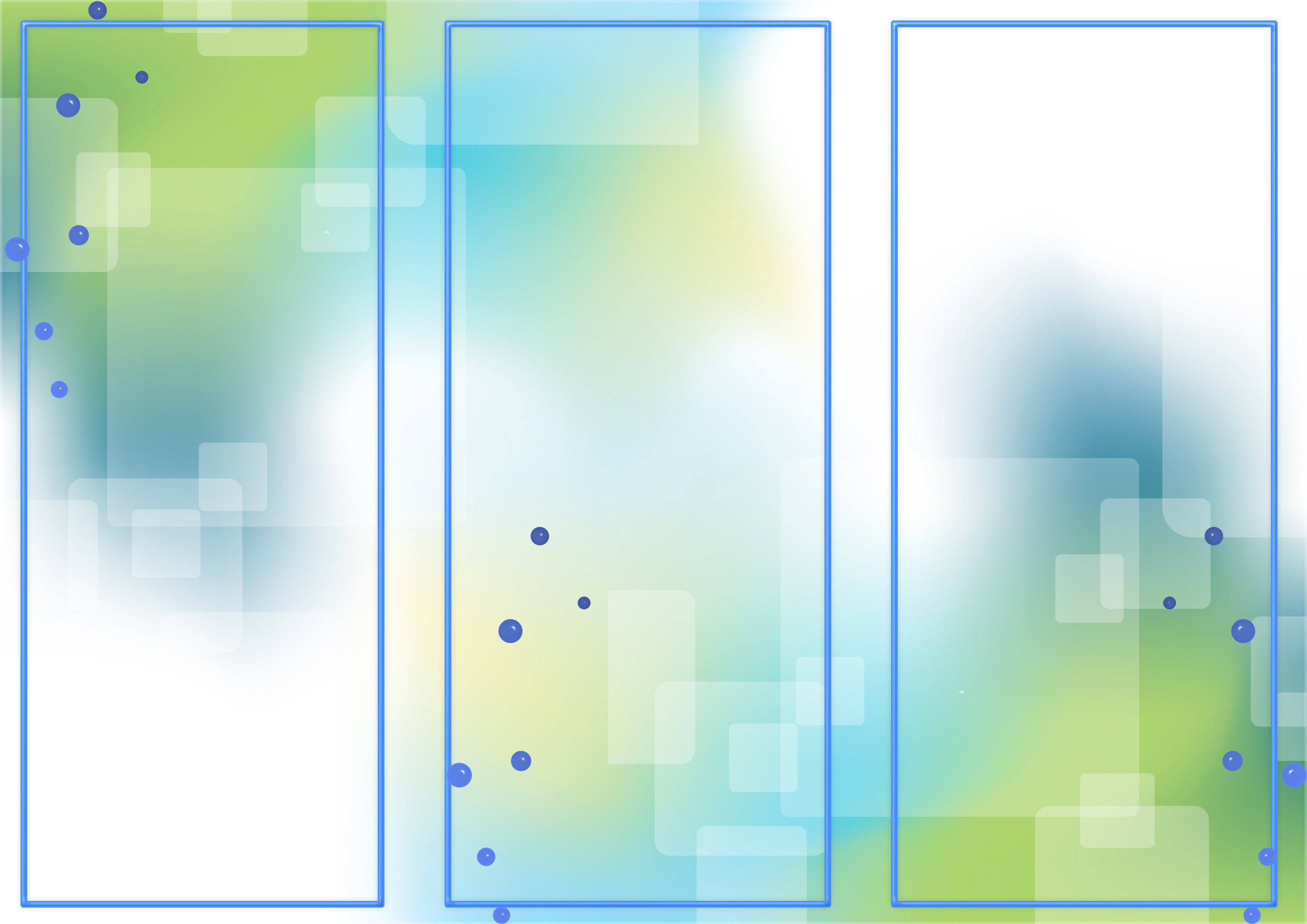 Если вы просто чувствуете себя комфортно перед камерой, ознакомьтесь с этими советами от влиятельного лица Харрисона Кантела о том, как чувствовать себя более готовым к съемке. Если вы впервые отступаете от него, эти советы по записи могут вам пригодиться. И подумайте о том, как вы можете структурировать свое сообщение, чтобы ваши зрители не прокручивали его, а его сила оставалась за пределами экрана. Независимо от того, над каким проектом вы работаете, шаблоны Clipchamp дают вам возможность отточить свой подход к видеоконтенту.
Если вы просто чувствуете себя комфортно перед камерой, ознакомьтесь с этими советами от влиятельного лица Харрисона Кантела о том, как чувствовать себя более готовым к съемке. Если вы впервые отступаете от него, эти советы по записи могут вам пригодиться. И подумайте о том, как вы можете структурировать свое сообщение, чтобы ваши зрители не прокручивали его, а его сила оставалась за пределами экрана. Независимо от того, над каким проектом вы работаете, шаблоны Clipchamp дают вам возможность отточить свой подход к видеоконтенту.
Бесплатные шаблоны для издателей — брошюры, листовки, информационные бюллетени, открытки
Получите неограниченный доступ ко всей библиотеке! Всего 39 долларов США
Создавайте уникальные брошюры, листовки, информационные бюллетени, открытки и многое другое с помощью готовых дизайнов. Скачивайте, редактируйте и печатайте!
Просмотр шаблонов издателя
Бесплатные шаблоны для издателей
Загрузите наши бесплатные шаблоны Microsoft Publisher, чтобы узнать, как работают наши макеты.
Брошюра
Брошюра, сложенная втрое
Флаер
Визитная карточка
Информационный бюллетень
Открытка
Плакат
Плата стойки
Поздравительная открытка
Меню ресторана
Бланк
Брошюра, сложенная втрое
Бланк
Печатная реклама
Информационный бюллетень
Приглашение
Визитная карточка
Флаер
Объявление
Плакат
Подарочный сертификат
Канцелярские товары
Открытка
Печатная реклама
Объявление
Технический паспорт
Приглашение
Канцелярские товары
Карточка для заметок
Профессиональные шаблоны для Microsoft Publisher
Выбирайте из тысяч готовых к редактированию дизайнов с фотографиями и иллюстрациями.
Быстро завершайте свои проекты с помощью наших готовых шаблонов
У вас есть неограниченная свобода творчества, вы можете вносить столько изменений, сколько захотите. Просто отредактируйте текстовые поля или настройте весь макет, чтобы создать собственный уникальный дизайн.
1. Найдите и скачайте
Выберите любой шаблон из нашей библиотеки, затем купите и загрузите его на свой рабочий стол.
2. Отредактируйте макет
Откройте файл макета в Microsoft Word или Publisher и отредактируйте документ, чтобы сделать его своим.
3. Распечатать или подарить
Распечатайте готовый проект на цветном принтере, создайте PDF-файл или отобразите документ в Интернете.
Особенности шаблона
- Дизайн документов премиум-класса для создания профессиональных маркетинговых материалов.
- Немедленный доступ для скачивания ко всем поддерживаемым форматам файлов Microsoft Office:
- Microsoft Word (.docx)
- Microsoft Publisher (.pub)
- Microsoft PowerPoint (.pptx)
- Microsoft Office 365
- Макеты для страниц формата «A» для США и других стран.
- Полностью настраиваемые, простые в использовании макеты страниц и графические файлы.
- Включены высококачественные фотографии, оригинальные иллюстрации, фоны и логотипы.


 1 Для чего предназначена программа Microsoft Publisher
1 Для чего предназначена программа Microsoft Publisher
 Для поиска нужно использовать боковые стрелки прокрутки;
Для поиска нужно использовать боковые стрелки прокрутки;


